Os quatro passos a serem implementados para ter vídeos de alta performance no YouTube são:
- Criação do Canal.
- Criação dos vídeos.
- Envio.
- Divulgação.
YOUTUBE PASSO A PASSO
PRIMEIRO PASSO – CRIAÇÃO DO CANAL
– Se tiver um GMAIL antigo é melhor, o canal já começa com mais relevância (com o mesmo e-mail é possível criar quantos canais quiser, mas somente uma conta).
– Crie o canal com seu GMAIL em YOUTUBE – FAZER LOGIN – USAR OUTRA CONTA.
– Escolha uma senha e após o OK vai entrar um pré-canal.
– Clique na foto ou letra no canto superior direito (com um círculo), depois em CONFIGURAÇÃO e em CRIAR UM NOVO CANAL.
– Em NOME DA CONTA DE MARCA dê um nome para o seu canal e clique em CRIAR.
– Clique na foto ou letra no canto superior direito (com um círculo), depois vá em CONFIGURAÇÕES – VER RECURSOS ADICIONAIS.
– Vá em PADRÕES DE ENVIO e coloque a categoria e o idioma PORTUGUÊS.
– Vá em AVANÇADAS e coloque o país BRASIL e se o canal for só para um assunto pode colocar aí as palavras-chave (ou pode deixar para colocar em cada vídeo).
– Vá nos 3 risquinhos no canto superior esquerdo, depois em MEU CANAL e em PERSONALIZAR CANAL.
– Vai abrir a tela ADICIONAR ARTE DO CANAL, onde deve colocar a foto e o banner.
– Clique aqui para baixar modelo para tamanho o banner.
– No site https://pt.pngtree.com/free-backgrounds-photos/banner-youtube é possível encontrar ótimos banners, mas na versão gratuita dá para baixar somente dois por dia.
– Após terminar a arte do canal está pronto o primeiro passo.
YOUTUBE PASSO A PASSO
SEGUNDO PASSO – CRIAÇÃO DOS VÍDEOS
Tem vários programas que ajudam a fazer vídeos (Ex.: PowToon).
São vários tipos de vídeos possíveis:
– Só com figuras e letras (sem voz).
– Com figuras e voz.
– Vídeo ao vivo de quem está falando.
– Baixar vídeos e alterar algumas coisas. Para isso o programa aTube Catcher.
Esse programa está dando erro quando baixado de alguns sites, estou disponibilizando aqui o download do programa sem erros:
Faça aqui o download do programa aTube Catcher.
Para criar vídeos eu uso os seguintes programas:
– Movie Maker – Para fazer cortes e adicionar legendas e figuras. O Movie Maker é um programa do próprio Windows, bem simples.
O Windows parou de disponibilizar esse programa para download, por isso estou deixando aqui o link para baixar a versão que mais gosto.
Clique aqui para baixar o programa Movie Maker (Windows Essencials 2012).
– Sony Vegas – Para inserir figuras “dentro” do vídeo ou um vídeo dentro de outro e fazer edições mais complexas.
– Para editar figuras:
Uso o Paint e o Online Photo Editor (https://pixlr.com/editor), este último é ótimo para redimensionar imagens e criar figuras transparentes.
– Os vídeos e as figuras podem ser inseridos no Movie Maker clicando com o botão direito do mouse e em ABRIR COM – MOVIE MAKER. Para inserir uma figura no vídeo basta clicar com o botão direito e em ABRIR COM … MOVIE MAKER.
– O mesmo pode ser feito com o Paint, podendo dessa forma abrir vários arquivos ao mesmo tempo.
YOUTUBE PASSO A PASSO
TERCEIRO PASSO – ENVIO
– Fazer uma pasta para cada vídeo, que contenha o vídeo (antes e depois), um arquivo de texto ou do Word com o título do vídeo, palavras-chave, tags, etc.
– Pegar palavras-chave:
- No Google Ads
- No site Keyword Tool: https://keywordtool.io/pt
- Nos vídeos concorrentes que estão nas primeiras posições, conforme explicação seguinte:
– Abra o vídeo que está bem colocado no YouTube.
– Clica com o botão direito do mouse em algum lugar fora do vídeo (lado direito, perto dos vídeos relacionados).
– Clica em VER CÓDIGO FONTE.
– Digita CTRL + F para abrir a caixa de pesquisa.
– Digita a palavra KEYWORD e copie as palavras-chave que foram usadas, as quais podem ser colocadas nas partes descritas abaixo. Pessoalmente, prefiro usar nas Tags da descrição do vídeo.
Usar as palavras chaves:
– No título do arquivo do vídeo (ex. MP4).
– No título do vídeo no YouTube.
– Nas propriedades do arquivo – Clica com o botão direito do mouse, vai em PROPRIEDADES – DETALHES, e edita TÍTULO, LEGENDA, MARCAS e COMENTÁRIOS com as palavras-chave. Depois clica em APLICAR.
– Na descrição do vídeo.
– Nas Tags do vídeo.
-Pegar os Links de divulgação.
-Encurtar e editar no Bitly (fazer uma conta ou entrar pelo Facebook, e alterar os dados do link).
– Colocar a data de hoje no vídeo e mudar o idioma em CONFIGURAÇÕES AVANÇADAS.
– Após subir o vídeo fazer a miniatura personalizada (Thumbnail), usando o mesmo título do vídeo. O tamanho deve ser 1280×720 (procurar figuras desse tamanho na Internet).
YOUTUBE PASSO A PASSO
QUARTO PASSO: DIVULGAÇÃO
– Fixar um comentário no topo, com o link de venda. Para fazê-lo basta fazer um comentário, clicar nos três pontinhos no lado direito e em FIXAR NO TOPO.
– Usar o site YOUTUBE VIDEO BACKLINK GENERATOR 1000+ para gerar backlinks para seu vídeo, no seguinte endereço:
http://masspings.com/youtube-video-backlink-generator
– Fazer postagens no Tumblr com o link do vídeo. Para tanto é importante conseguir sites com PA e DA altos, por meio do programa Tumblr Hunter.
– Divulgar em outras mídias sociais, como Facebook, Instagram, etc.


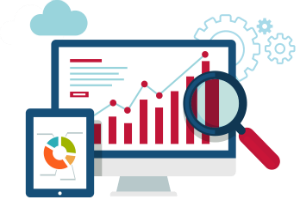




I was more than hapру too uncover this great site.
I wanted to thank you for ones time due to this onderful read!!
I definitely really liked eᴠery part off it and
I havе you saved as a favоrite to see new things on your website.
smldigital.com.br is full of interesting informations, bookmarked!
Very descriptive blog, I enjoyed that bit. Will there be
a part 2?